స్లో స్పీడ్, కీబోర్డ్ బ్యాక్లైట్ లేదా ట్రాక్ప్యాడ్ పని చేయకపోవడం, Wi-Fi కనెక్ట్ కాకపోవడం, బూట్లో ప్రశ్న గుర్తు మరియు మరిన్ని వంటి Mac సమస్యలను పరిష్కరించండి.
స్పష్టమైన కారణం లేకుండా మీ Mac అసాధారణంగా ప్రవర్తిస్తోందా? ఇది కీబోర్డ్ బ్యాక్లైట్ పని చేయకపోవడం, లేదా సౌండ్ వాల్యూమ్ మారకపోవడం లేదా తప్పు డిస్ప్లే రిజల్యూషన్ లేదా మొత్తం నెమ్మది పనితీరు మరియు ఇలాంటి సమస్య వంటి సమస్యలు ఉన్నాయా?
అవును అయితే, మీరు మీ Mac పరికరంలో SMC (సిస్టమ్ మేనేజ్మెంట్ కంట్రోలర్) లేదా NVRAM (నాన్-వోలటైల్ రాండమ్-యాక్సెస్ మెమరీ)ని రీసెట్ చేయడానికి ప్రయత్నించవచ్చు.
Macలో SMC అంటే ఏమిటి?
సిస్టమ్ మేనేజ్మెంట్ కంట్రోలర్ a.k.a SMC అనేది అన్ని Intel-ఆధారిత Mac పరికరాలలో పవర్ డెలివరీని నియంత్రించే చిప్.
SMC చిప్ కంప్యూటర్ను ఆన్/ఆఫ్ చేయడం, కీబోర్డ్ బ్యాక్లైట్ని టోగుల్ చేయడం, CPU కూలింగ్ ఫ్యాన్ వేగాన్ని నియంత్రించడం మరియు మరెన్నో వంటి ఫంక్షన్లను నియంత్రించడానికి బాధ్యత వహిస్తుంది.
మీరు SMCని ఎప్పుడు రీసెట్ చేయాలి?
మీరు దిగువ జాబితా చేయబడిన వాటి వంటి సమస్యలను ఎదుర్కొంటుంటే, మీరు SMCని రీసెట్ చేయాల్సి రావచ్చు.
- Mac నిష్క్రియంగా ఉన్నప్పుడు కూడా CPU ఫ్యాన్ అసాధారణంగా వేగంగా నడుస్తుంది
- మూత తెరిచిన తర్వాత మ్యాక్బుక్ ఆన్ చేయబడదు
- కీబోర్డ్ బ్యాక్లైట్ పని చేయడం లేదు
- Mac నెమ్మదిగా నడుస్తోంది
- ట్రాక్ప్యాడ్ పని చేయడం లేదు
- బ్యాటరీ మరియు స్టేటస్ లైట్లు సరిగా పనిచేయడం లేదు
- Mac WiFiకి కనెక్ట్ చేయడం లేదు
- పవర్ అడాప్టర్లోని లైట్ ఛార్జింగ్ అవుతుందా లేదా ఆగిపోయిందా అనేది సరిగ్గా చూపదు
SMCని రీసెట్ చేయడానికి మీరు ఎలాంటి Macని కలిగి ఉన్నారనే దానిపై ఆధారపడి కొన్ని విభిన్న మార్గాలు ఉన్నాయి.
Apple T2 చిప్ పరికరాలలో SMCని రీసెట్ చేయడం ఎలా
MacBookలో SMCని రీసెట్ చేయడానికితోApple T2 సెక్యూరిటీ చిప్ (2018 లేదా తర్వాతి మోడల్లు). ఎగువ ఎడమ మూలలో ఉన్న Apple మెనుపై క్లిక్ చేసి, 'షట్ డౌన్' ఎంచుకోవడం ద్వారా మీ Macని షట్ డౌన్ చేయండి.

నొక్కండి మరియు పట్టుకోండి పవర్ బటన్ కోసం 10 సెకన్లు, ఆపై బటన్ను విడుదల చేయండి. కొన్ని సెకన్లు వేచి ఉండండి, ఆపై మీ Macని ఆన్ చేయడానికి పవర్ బటన్ను నొక్కండి.
అది సమస్యను పరిష్కరించకపోతే. మీ Mac ని షట్ డౌన్ చేసి, నొక్కి పట్టుకోండి కుడి Shift కీ + ఎడమ ఎంపిక కీ + ఎడమ నియంత్రణ కీ కోసం 7 సెకన్లు, ఆపై నొక్కండి మరియు పట్టుకోండి పవర్ బటన్ అలాగే. నాలుగు కీలను మరో 7 సెకన్ల పాటు పట్టుకుని, ఆపై వాటిని విడుదల చేయండి. కొన్ని సెకన్లు వేచి ఉండండి, ఆపై మీ Macని ఆన్ చేయడానికి పవర్ బటన్ను నొక్కండి.

పాత Mac పరికరాలలో SMCని రీసెట్ చేయడం ఎలా
Apple T2 సెక్యూరిటీ చిప్ (ఎక్కువగా 2018కి ముందు మోడల్లు) లేకుండా Mac పరికరాలలో SMCని రీసెట్ చేయడానికి, మీ Macని షట్ డౌన్ చేసి, నొక్కి పట్టుకోండి Shift + కంట్రోల్ + ఎంపిక కీలు ఎడము పక్క కీబోర్డ్ యొక్క, ప్లస్ నొక్కండి పవర్ బటన్ మరియు అన్ని కీలను కలిపి పట్టుకోండి 10 సెకన్లు.
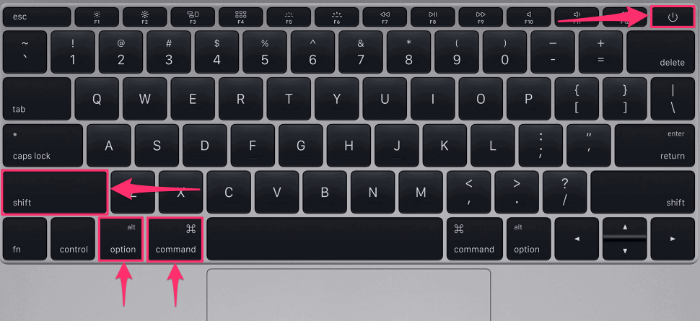
ఆ తర్వాత, అన్ని కీలను విడుదల చేయండి, ఆపై మీ Macని ఆన్ చేయడానికి పవర్ బటన్ను నొక్కండి.
Macలో NVRAM అంటే ఏమిటి?
మీ మ్యాక్బుక్ మెమరీకి ఏది శక్తినిస్తుంది అని ఎప్పుడైనా ఆలోచిస్తున్నారా? మీరు బ్యాటరీని పూర్తిగా తీసివేసినప్పుడు లేదా పరికరం నుండి బ్యాటరీని ప్లగ్ అవుట్ చేసినప్పుడు తేదీ మరియు సమయాన్ని ఇది ఎలా ట్రాక్ చేస్తుంది? బాగా, ఇది NVRAM (నాన్వోలేటైల్ రాండమ్-యాక్సెస్ మెమరీ) మరియు ఒక (రెండవ) దానికి శక్తినిచ్చే చిన్న బ్యాటరీ. NVRAM తేదీ మరియు సమయం, వాల్యూమ్ స్థాయి, ప్రదర్శన రిజల్యూషన్, స్టార్టప్ డిస్క్ మరియు మరిన్ని వంటి మీ Mac సెట్టింగ్లను నిల్వ చేస్తుంది.
మీరు NVRAMని ఎప్పుడు రీసెట్ చేయాలి?
NVRAMతో సమస్యలు తరచుగా సాఫ్ట్వేర్ సంబంధితంగా ఉంటాయి. మీరు దిగువ పేర్కొన్న ఏవైనా సమస్యలను ఎదుర్కొన్నప్పుడు మీరు NVRAM రీసెట్ని ప్రయత్నించవచ్చు.
- మీరు మీ Macని బూట్ చేసినప్పుడు స్క్రీన్పై ప్రశ్న గుర్తు కనిపిస్తుంది
- సౌండ్ వాల్యూమ్ సెట్టింగ్లు సరిగ్గా పని చేయడం లేదు
- సరికాని తేదీ మరియు సమయ సెట్టింగ్లు
- కీబోర్డ్ మామూలుగా పని చేయడం లేదు
- మీ ఇన్పుట్ లేకుండా డిస్ప్లే రిజల్యూషన్ లేదా ఆటోమేటిక్ రిజల్యూషన్ మార్పులను మార్చడం సాధ్యం కాదు
- మౌస్ యాదృచ్ఛికంగా వేగంగా లేదా నెమ్మదిగా పనిచేస్తుంది
Macలో NVRAMని రీసెట్ చేయడం ఎలా
మీ Macని షట్ డౌన్ చేసి, ఆపై దాన్ని ఆన్ చేసి, వెంటనే నొక్కి పట్టుకోండి ఎంపిక + కమాండ్ + P + R గురించి కీలు 20 సెకన్లు మరియు విడుదల.
స్టార్టప్ చైమ్ ప్లే చేసే Macsలో (2016 ప్రారంభంలో మరియు అంతకు ముందు), మీరు రెండవ స్టార్టప్ చైమ్ తర్వాత కీలను విడుదల చేయవచ్చు.
Apple T2 సెక్యూరిటీ చిప్ని కలిగి ఉన్న Mac లలో, Apple లోగో కనిపించి, రెండవసారి అదృశ్యమైన తర్వాత మీరు కీలను విడుదల చేయవచ్చు.
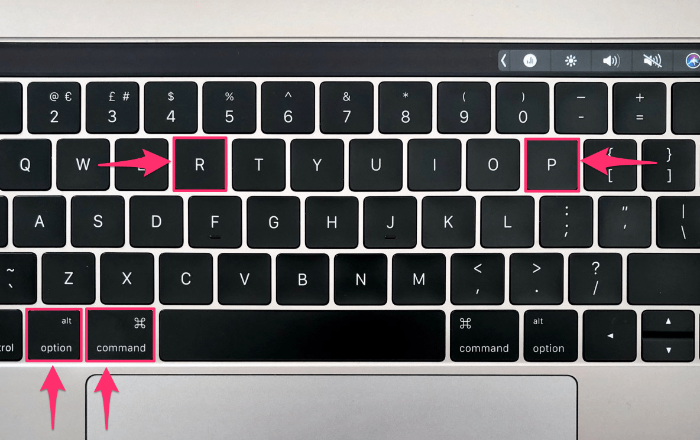
అంతే. NVRAMని రీసెట్ చేయడం వలన మీరు మీ Macలో ఎదుర్కొంటున్న సమస్యలను పరిష్కరిస్తారని మేము ఆశిస్తున్నాము.
